FirefoxでYouTubeにアクセスして動画を楽しむ場合、好きなYouTubeビデオをパソコンに保存したい考えもあるのでしょうか。ここでは専門的な動画ダウンロードソフトとFirefoxの拡張機能(アドオン)を通じてYouTube動画をダウンロードする方法をまとめて紹介します。でも、YouTubeの動画はたまにはダウンロードできない場合がありますので、ここではその原因についても説明します。
# 一、YouTube動画をダウンロードするやり方
YouTube動画ダウンロードというと強力な動画ダウンロードソフトを利用すれば簡単にできます。ここでは 「VideoSolo 究極動画ダウンローダー 」 (Inovideo)を例にして動画ダウンロードソフトの使用方法を説明します。
「VideoSolo 究極動画ダウンローダー」 はWindows・Macに対応し、無料体験版があります。このソフトでYouTube動画をダウンロードしたい場合には、まずソフトをPCにインストールしてください。
ステップ1、インストール済みのソフトを起動した後、FirefoxでYouTube動画ページにアクセスして、ページのURLをコピーしてください。
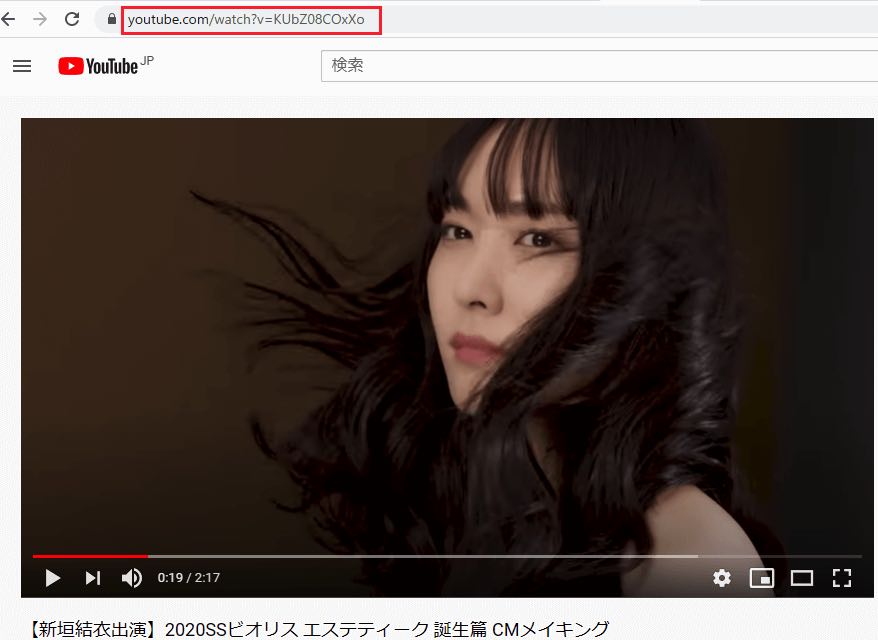
ステップ2、URLをソフトの入力ボックスに貼り付け、そして 「分析」 をクリックします。
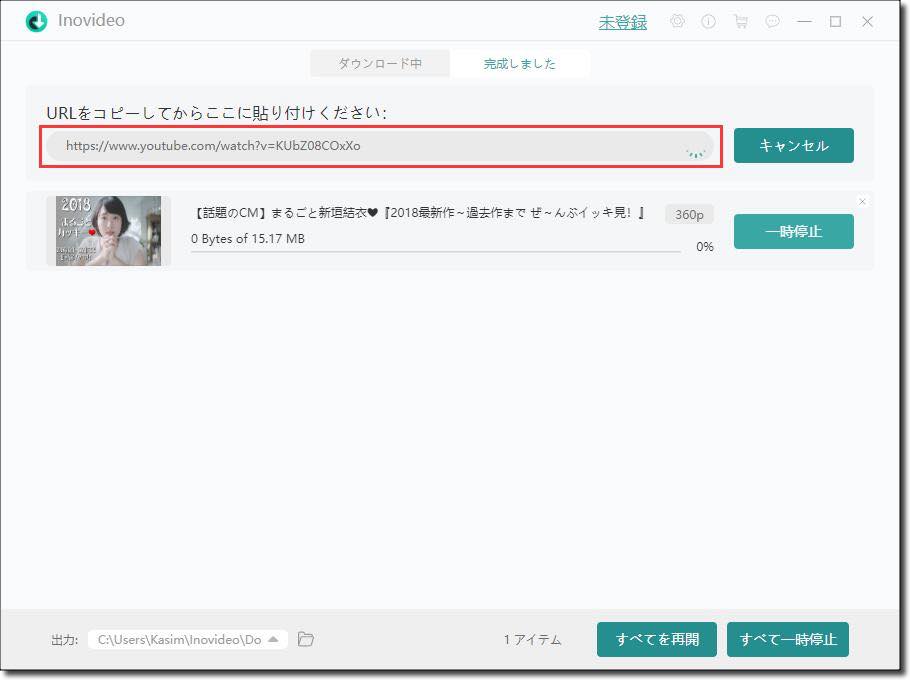
ステップ3、分析の後、ページの動画ファイルが検出されます。ファイルサイズ・フォーマット・解像度によってダウンロードしたいYouTubeビデオを選び、 「ダウンロード」 を押します。
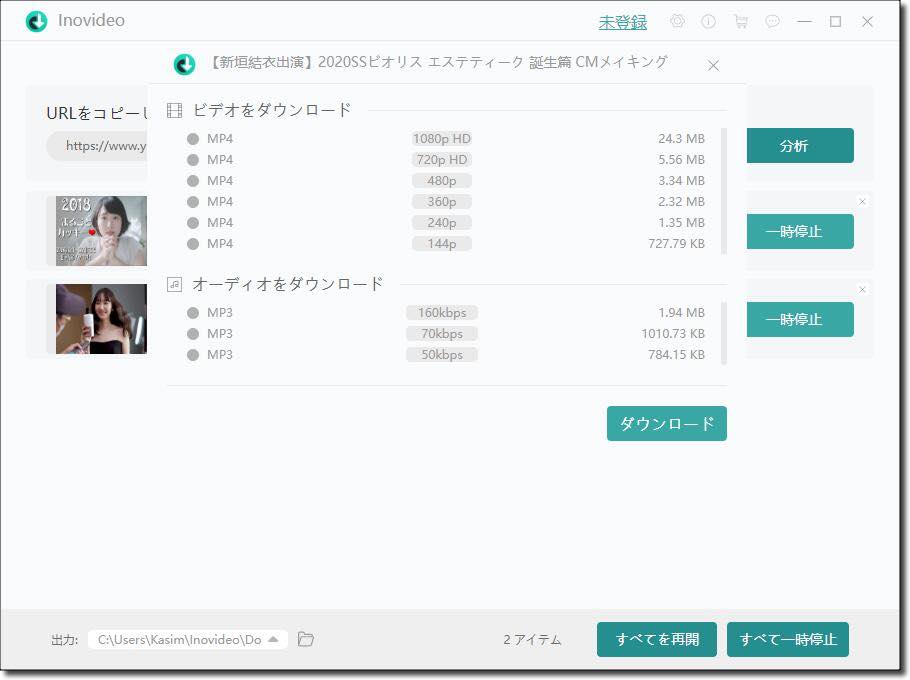
ソフトでダウンロードの進捗状況をチェックしましょう。ダウンロードが終了した後、 「ダウンロード完了」 で出力先を開いて、PCに保存した動画ファイルを再生してみてください。
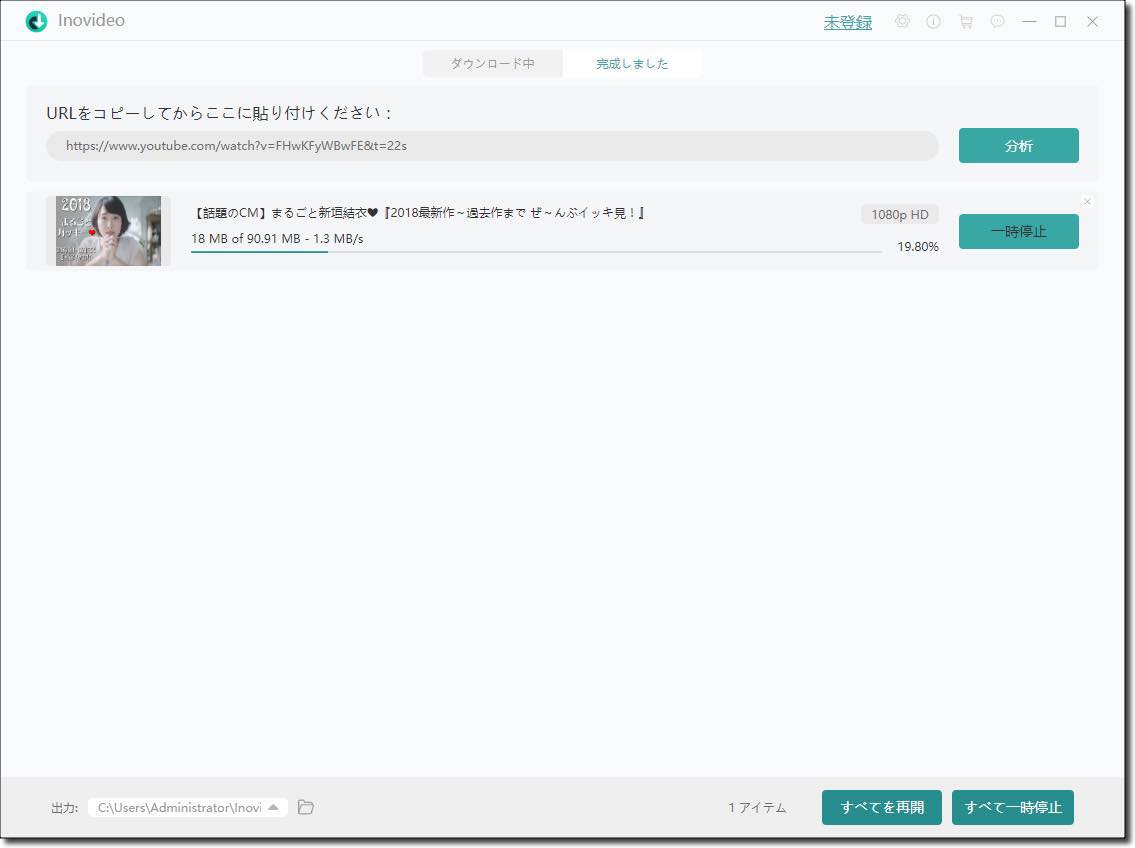
このソフトはYouTube以外の動画サイトにも対応しますので、ほかの動画サイトからビデオをダウンロードしたい場合にもぜひ使ってみてください。
# 二、FirefoxでYouTube動画をダウンロードする方法
動画ダウンロードソフトのほかに、動画ダウンロード拡張機能(アドオン)もFirefoxでYouTube動画をダウンロードする方法の一つです。ここでは有名なFirefox向け拡張機能 「Video DownloadHelper」 を通じてYouTube動画を保存するやり方についても説明します。Firefoxで 「Video DownloadHelper」 を利用するためには、この拡張機能をFirefoxにインストールしておく必要があります。
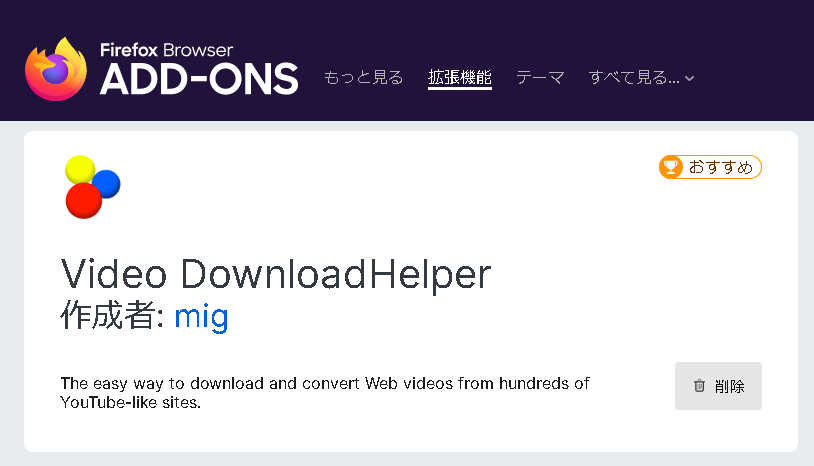
アドオンをFirefoxにインストールした後、YouTubeの動画再生ページにアクセスすると 「Video DownloadHelper」 は自動的に動画ファイルの情報を検出してリストに一覧表示されます。
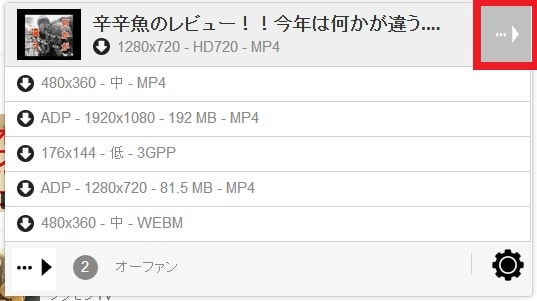
リストからダウンロードしたいYouTube動画をクリックすれば簡単にFirefoxの標準ダウンロード機能で動画をダウンロードすることができます。
# 三、FirefoxでYouTube動画をダウンロードできない原因
もちろん、YouTubeは世界一番有名な大手動画サイトとして、不定期的な仕様変更を行っていますので、いつも上記の方法でYouTube動画をダウンロードしているとしても、突然ダウンロードできなくなることがあります。その時にはソフト/拡張機能の公式側の問題改善・アップデートを待つしかできません。この場合は、 「VideoSolo 究極動画ダウンローダー 」 という代替ソフトの使用を検討しましょう。
ちなみに、ソフト・拡張機能の問題ではなく、インターネットの接続によって動画ダウンロードが途中で止まるようになってしまう場合がありますので、YouTube動画をダウンロードできない時にはインターネットの状況もチェックしてください。